I migliori strumenti di riparazione di avvio gratuiti per Windows 11/10
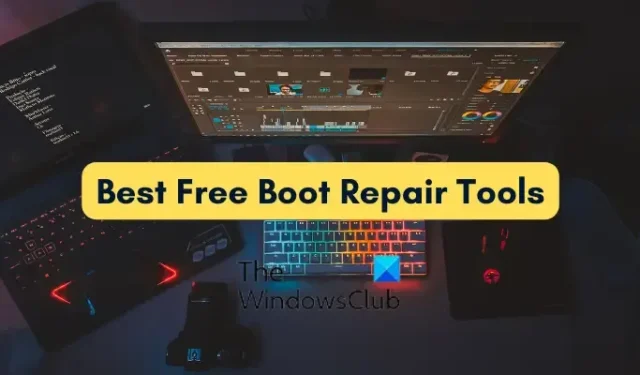
Se riscontri problemi di avvio sul tuo computer Windows, puoi utilizzare questi strumenti gratuiti di riparazione di avvio per riparare un computer non avviabile.
Windows 11 ha uno strumento di riparazione?
Sì, Windows 11 viene fornito con diversi strumenti di riparazione che puoi utilizzare per rilevare e risolvere diversi problemi sul tuo computer. Per risolvere i problemi di avvio, puoi utilizzare lo strumento di riparazione automatica. Nel caso in cui si desideri riparare file di sistema danneggiati e mancanti, è possibile utilizzare gli strumenti System File Checker (SFC) e Deployment Image Servicing and Management (DISM) che sono utilità della riga di comando. Per risolvere i singoli problemi hai a disposizione gli strumenti per la risoluzione dei problemi.
I migliori strumenti di riparazione di avvio gratuiti per Windows 11/10
Ecco i migliori software e strumenti gratuiti per la riparazione dell’avvio che puoi utilizzare per risolvere i problemi di avvio sul tuo PC Windows 11/10:
- Riparazione all’avvio integrata.
- Supporto di installazione di Windows.
- Strumento di riparazione a doppio avvio.
- Strumento da riga di comando BOOTREC.
- Editor Visual BCD avanzato e strumento di riparazione all’avvio.
- EasyBCD.
- Ultimo CD di avvio.
- BootCD PE di Hiren.
1] Riparazione all’avvio integrata
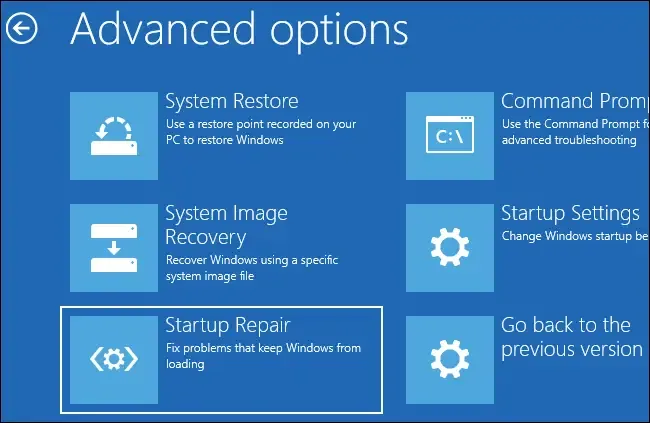
Il primo strumento che vorremmo elencare qui è lo strumento di riparazione all’avvio integrato di Windows, recentemente chiamato riparazione automatica . Se il tuo computer non si avvia o non si avvia, puoi usarlo per diagnosticare e riparare i problemi di avvio.
Per usarlo, puoi semplicemente avviare le opzioni di avvio avanzate e quindi scegliere l’ opzione Risoluzione dei problemi . Successivamente, fai clic su Opzioni avanzate e, nella schermata successiva, premi l’ opzione Riparazione automatica/all’avvio . Ti verrà quindi chiesto di scegliere l’account utente; farlo e seguire le altre istruzioni richieste per consentirgli di riparare i problemi di avvio. Una volta completato il processo, puoi avviare il tuo PC senza problemi.
2] Supporto di installazione di Windows
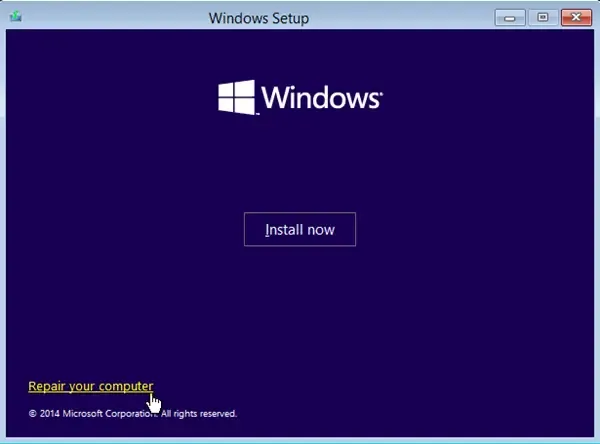
Puoi anche riparare i problemi di avvio di Windows utilizzando il supporto di installazione di Windows. È fondamentalmente un’unità USB di installazione avviabile o un supporto DVD che consente di eseguire un’installazione pulita del sistema operativo Windows.
Per risolvere i problemi di avvio o riparare Windows utilizzando il supporto di installazione di Windows , devi prima scaricare il file ISO di Windows dal sito Web di Microsoft. Successivamente, crea un’unità USB avviabile e avvia il BIOS o UEFI del tuo computer. Ora, avvia dall’unità USB avviabile creata e scegli l’opzione Ripara il tuo computer nella prima schermata. Successivamente, fai clic sull’opzione Opzioni avanzate > Risoluzione dei problemi > Ripristino automatico/all’avvio e segui i passaggi visualizzati sullo schermo. Riparerà il tuo PC Windows e potrai riavviare il computer normalmente per verificare se il problema è stato risolto.
3] Strumento di riparazione a doppio avvio
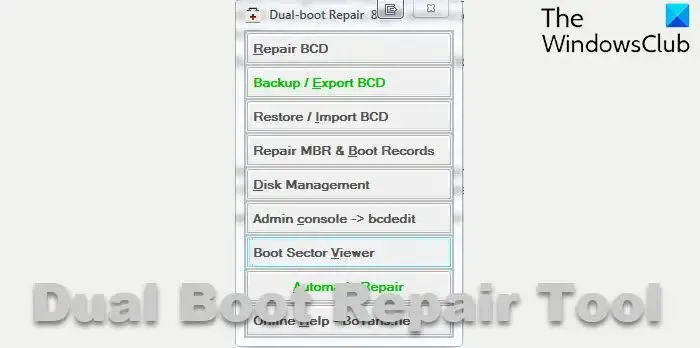
Dual Boot Repair Tool è un’applicazione portatile utilizzata per riparare l’ambiente di avvio dei sistemi Windows. Può riparare MBR, PBR, BCD e la struttura del disco del tuo sistema e risolvere i problemi di avvio che stai affrontando. È probabile che si verifichino problemi di avvio con Windows nel caso in cui i file dei dati di configurazione di avvio (BCD) siano danneggiati. Quindi, ripara BCD e ti aiuta ad avviare Windows senza problemi.
4] Strumento da riga di comando BOOTREC

BOOTREC è uno strumento da riga di comando fornito da Windows per ricostruire i file BCD o Boot Configuration Data . Come accennato in precedenza, se i file BCD sono rotti o infetti, il tuo sistema potrebbe diventare non avviabile. Quindi, è necessario riparare il file BCD per avviare il PC come al solito.
Dopo aver avviato la modalità di ripristino avanzata , seleziona l’ opzione Risoluzione dei problemi . Successivamente, scegli l’ opzione Opzioni avanzate> Prompt dei comandi per avviare la finestra del prompt dei comandi. Ora, inserisci il seguente comando per ricostruire e riparare i file BCD:
bootrec /rebuildbcd
Al termine del comando, puoi riavviare il computer e vedere se il problema è stato risolto.
5] Editor Visual BCD avanzato e strumento di riparazione all’avvio
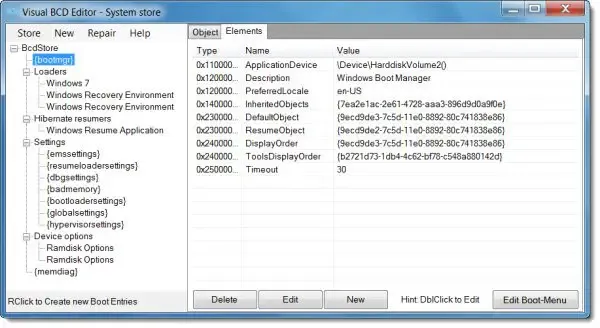
Advanced Visual BCD Editor & Boot Repair Tool è un altro strumento di riparazione di avvio per Windows 11/10. È una versione GUI dell’utilità bcdedit di Windows per riparare i file BCD. Ti consente di creare un nuovo caricatore Windows 11/10/8.1/7/VHD e correggere MBR, record di avvio, settori, BCD, archivio BCD di Windows e struttura del disco in pochi clic.
6] EasyBCD
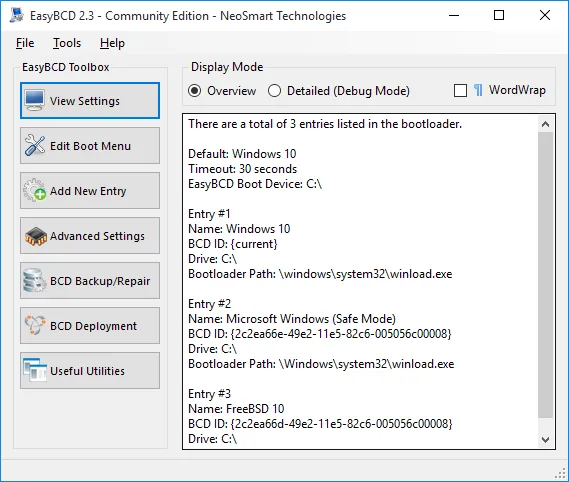
EasyBCD è un altro strumento di riparazione di avvio che puoi utilizzare se riscontri problemi di avvio con Windows. Ti consente di avviare da e in unità USB, immagini ISO, dischi virtuali, ecc., creare una chiavetta USB avviabile con utilità di riparazione, modificare il bootloader di Windows, riparare il bootloader e fare molto altro.
7] Ultimo CD di avvio
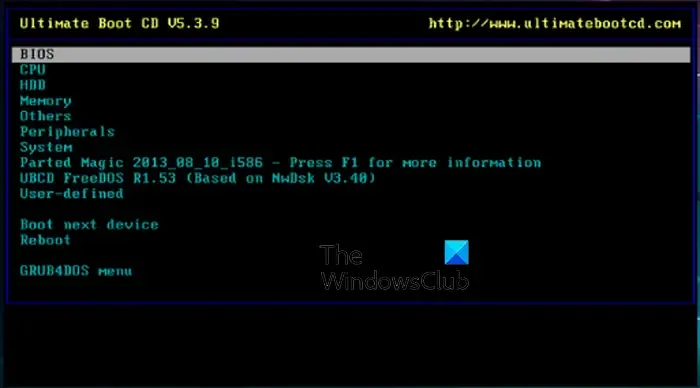
Ultimate Boot CD è un altro strumento di riparazione di avvio per Windows 11/10. Ti consente di risolvere i problemi e riparare un PC rotto. Questo strumento ti consente di creare un ISO avviabile su un CD, DVD o un’unità flash USB e quindi diagnosticare e riparare i problemi di avvio.
Inoltre, può anche eseguire la diagnostica basata su floppy da unità CD-ROM o USB e diagnosticare i problemi a una velocità migliore. L’interfaccia di questo strumento è molto simile al BIOS da cui si eseguono diversi strumenti diagnostici.
Presenta alcune altre opzioni come la copia dei dati da unità morenti, il controllo dei problemi con i componenti hardware, l’aggiornamento del BIOS, ecc. Offre supporto per CPUID V2.19, ASTRA V6.50, G4u V2.6 e supporto HDClone V.7 e viene fornito con Q&D Unit/Track/Head/Sector e Q&D Vital Data Manager.
Puoi scaricarlo da qui .
8] BootCD PE di Hiren
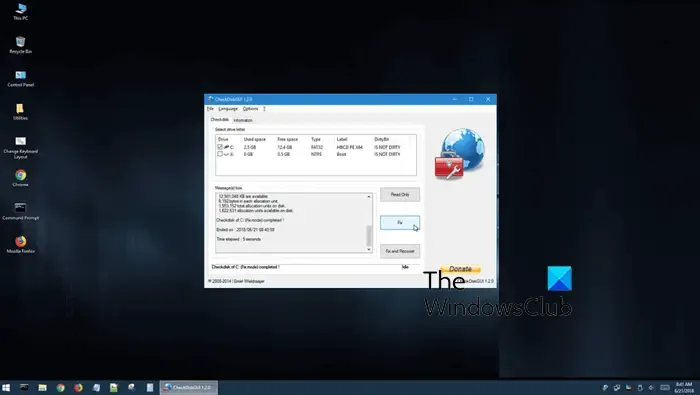
Il prossimo strumento di riparazione di avvio è BootCD PE di Hiren. È fondamentalmente un ambiente di preinstallazione con diversi strumenti diagnostici utili che ti aiutano a rendere nuovamente operativo il tuo computer. Supporta l’avvio UEFI da DVD e unità flash USB e richiede almeno 2 GB di RAM. Una volta installato, configura i driver per la scheda grafica, audio, wireless ed Ethernet.
Si integra con diversi strumenti di terze parti che ti aiutano a eseguire una diagnosi specifica. Questi strumenti includono: strumenti BCD-MBR (BootIce, EasyBCD), deframmentazione HDD (Defraggler), diagnostica HDD (GSmart Control, HDDSCAN), strumenti disco rigido/recupero dati, imaging HDD (Acronis TrueImage, Macrium Reflect PE), sicurezza HDD ( Strumento per la formattazione di basso livello dell’HDD), antivirus (ESET Online Scanner), strumenti di sistema (Speccy, Ccleaner, Windows PowerShell) e rete (TeamViewer, Chrome, PENetwork).
Se vuoi utilizzare questo strumento, scaricalo da hirensbootcd.org .
Spero che questo ti aiuti a ottenere uno strumento di riparazione di avvio adatto per riparare il tuo computer danneggiato.
Come posso riparare i file di avvio di Windows 11?
È possibile ricostruire i file BCD o Boot Configuration Data utilizzando lo strumento della riga di comando BOOTREC. Ti consente di inserire un semplice comando, ad es. bootrec /rebuildbcdo bcdboot c:\windows /s c:per correggere i file BCD e riparare i problemi di avvio sul tuo computer.



Lascia un commento